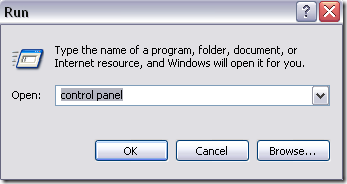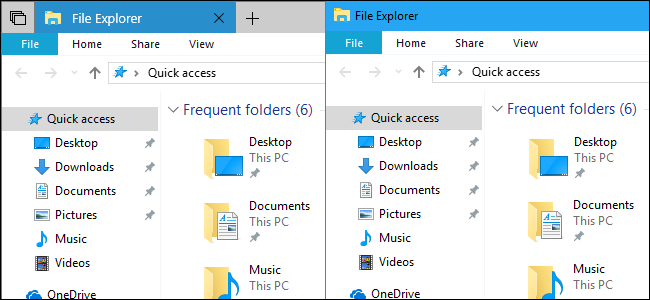MacOS lietojumprogrammas tiek instalētas nedaudz savādāk nekā Windows. Tā kā viņi gandrīz vienmēr ir vieni .app failus, daudz vieglāk tos var pārvietot pa cieto disku. Tālāk ir norādīts, kā izsekot pazaudētajiem.
No lietojumprogrammu mapes
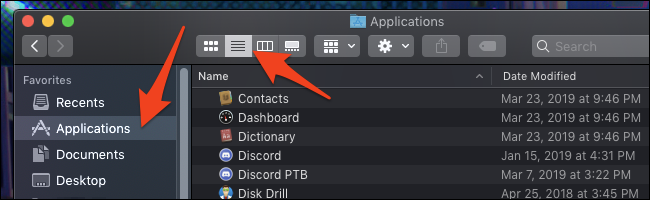
Šī metode ir acīmredzama - vienkārši atveriet savuProgrammu mape. Parasti to var atrast sānjoslā, cietā diska augšpusē vai mapē Sākums (tajā, kurā atrodas jūsu vārds). Augšējā joslā varat nospiest pogu “Saraksts”, lai visu apskatītu viegli lasāmā sarakstā.
Tomēr tajā netiks uzskaitītas visas atsevišķās lietojumprogrammas jūsu diskā, tāpēc, ja mapē Lejupielādes ir palikusi kāda lietotne, tā šeit netiks parādīta.
SAISTĪTI: Lietojumprogrammu palaišana datorā Mac
Labāka metode: viedās mapes

Viedās mapes ir brīnišķīgas. Tie ir līdzīgi saglabātiem meklējumiem, kurus varat piesaistīt Finder sānjoslai. Šeit mēs meklēsim visas lietojumprogrammas.
Izveidojiet jaunu viedo mapi no jebkura Finder loga, augšējā izvēlnes joslā atlasot File> New Smart Folder.

Tiks atvērts meklēšanas logs. Varat pievienot jaunu kārtulu, noklikšķinot uz pogas + blakus vienumam “Saglabāt”. Tiks parādīta nolaižamā izvēlne, kas ļauj jums izvēlēties kārtulu, pēc kuras viedajā mapē tiks meklēts. Noklusējuma opcija meklēs pēc faila nosaukuma.

Bet jūs vēlaties mainīt “Name” uz “Kind” un norādīt “Application”.

Jūs redzēsit, ka mape ātri piepildās ar lietojumprogrammām. Ja vēlaties saglabāt šo viedo mapi, augšējā labajā stūrī noklikšķiniet uz “Saglabāt”. Ievadiet vārdu un izvēlieties, kur to saglabāt.
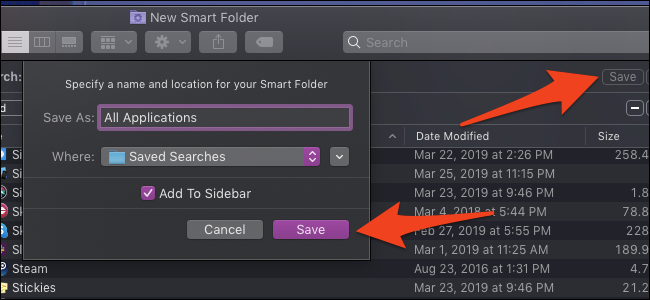
Noklusējuma atrašanās vieta ir mape “Saglabātie meklējumi”, taču to var saglabāt visur, kur vēlaties. Jebkurā gadījumā tas tiks pievienots sānjoslai ērtai piekļuvei.
Sistēmas informācijas izmantošana
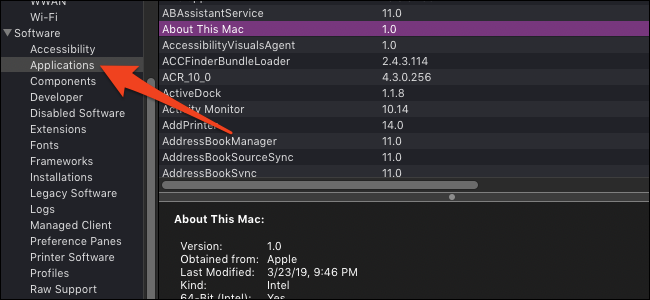
Lietotnē Sistēmas informācija ir cilne, lai parādītu katru .app fails instalēts jūsu sistēmā. Atveriet lietotni, turot nospiestu Opcijas taustiņu un noklikšķinot uz Apple logotipa; pirmais postenis būs Sistēmas informācija.

Ritiniet uz leju līdz Programmatūra> Programmas un dodiet tai minūti, lai meklētu diskā un aizpildītu sarakstu. Šajā sarakstā ir katrs .app failu, pat sistēmas un iekšējos, tāpēc modificējiet tos uz savu risku.
Komandrindas opcijas
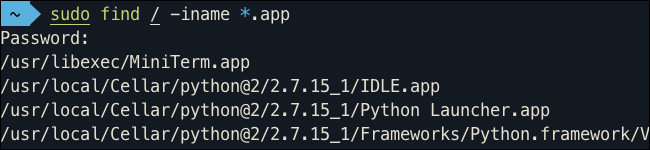
Ja vēlaties, lai tehnisku iemeslu dēļ būtu ērti modificējams lietotņu failu ceļu saraksts, varat meklēt diskā, izmantojot termināļa komandu. Mēs izmantosim findun izmantojiet -iname karodziņš, lai meklētu failus pēc nosaukuma. Sintakse meklēšanai .app paplašinājumi ir:
sudo find / -iname *.app
Atveriet lietotni Termināls, noklikšķinot uz tāsDock, ielīmējiet iepriekš minēto komandu un nospiediet enter. Tas prasīs zināmu laiku meklēšanai, un tiks izvadīts ārkārtīgi garš saraksts, kas satur daudz iekšējo un sistēmas lietojumprogrammu. Mēs iesakām pievienot izvades failu failā.
sudo find / -iname *.app > filename
Tiek meklēts saknes direktorijā un iekļautsviss cietajā diskā. Jūs pamanīsit daudz atkārtotu direktoriju no lietotnēm, kas atrodas lietotņu iekšienē, piemēram, Xcode iekšējās lietojumprogrammas. Jūs varat atbrīvoties no šiem rezultātiem, izmantojot sed un mazliet regex, lai tos saskaņotu un noņemtu .app faili iekš .app faili:
sed -i '/.app.*.app/d' filename
Tādējādi no izveidoto lietotņu saraksta tiks noņemti visi ierakstam atbilstošie ieraksti. Tas tieši maina failu, tāpēc esiet piesardzīgs, lai to nepalaistu uz kaut ko citu.